Việc tự động xóa file sau khi nén trên WinRAR giúp bạn chủ động kiểm soát dung lượng lưu trữ trên ổ cứng máy tính, và bạn không phải lo lắng về dung lượng ổ cứng ngày một đầy do việc nén việc nén file thường xuyên của bạn.
Bình thường việc nén file thành công thì thư mục gốc vẫn còn và bạn sẽ có thêm một file mới, file đó chính là dữ liệu bạn vừa nén. Việc nén dữ liệu thường xuyên, nhất là những dữ liệu có dung lương lớn, và việc nén của bạn đôi khi chỉ là để lưu trữ thì những thao tác bạn làm này sẽ vô hình chung thành nguyên nhân làm ổ đĩa của bạn ngày một đầy lên, lúc đó bạn sẽ mất thêm thời gian để rà soát, xóa bỏ những dữ liệu trùng nhau. Vấn đề trở lên đơn giản nếu như bạn thiết lập việc tự động xóa file sau khi nén trên WinRAR - đây là tính năng đã được ứng dụng này tích hợp sẵn trên phần mềm.

Tự động xóa file sau khi nén trên WinRAR giúp người dùng chủ động hơn trong việc kiểm soát dữ liệu
Cách tự động xóa file sau khi nén trên WinRAR
Link tải WinRAR mới nhất:
=> Link tải WinRAR 32bit
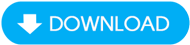
=> Link tải WinRAR 64bit

=> Link tải WinRAR cho Mac

=> Link tải WinRAR cho Linux

=> Link tải WinRAR cho Android

Tham khảo cách cài WinRAR trên máy tính tại đây.
Để phần mềm WinRAR tự động xóa file sau khi nén, bạn thực hiện theo các bước sau:
Bước 1: Tại thư mục dữ liệu bạn cần nén -> Nhấn chuột phải -> chọn Thêm vào tập tin nén... (Add to archive...)

Bước 2: Giao diện Tên và các tham số tập tin nén xuất hiện -> bạn tick chọn vào Xóa các tập tin sau khi nén (Delete files after archiving) -> sau đó, nhấn chọn OK để lưu lại thay đổi.

Bước 3: Bạn thực hiện việc nén file như bình thường -> Và kết quả sau khi nén bạn sẽ chỉ thấy file vừa được nén, còn file gốc sau khi ứng dụng nén xong sẽ tự động xóa giúp bạn.

Như vậy là bạn đã biết cách tự động xóa file sau khi nén trên WinRAR rồi nhé! Nếu những lần sau mà bạn muốn xóa bỏ file gốc sau khi được nén thì hãy thực hiện theo hướng dẫn trong bài thủ thuật này của Taimienphi.vn nhé!
https://thuthuat.taimienphi.vn/huong-dan-tu-dong-xoa-file-sau-khi-nen-tren-winrar-46680n.aspx
Trường hợp bạn muốn giữ lại file gốc sau khi nén thì đơn giản bạn chỉ làm lại thao tác như vừa hướng dẫn rồi bỏ tick chọn trước ô Xóa các tập tin sau khi nén (Delete files after archiving) là xong.